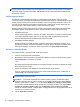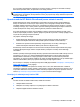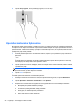User Guide - Windows 8
2. Tapnite Vsi programi, da se pokažejo programi, ki so na voljo.
Uporaba zaslonske tipkovnice
Morda boste želeli vnesti podatke v podatkovno polje. To je lahko potrebno pri nastavitvi brezžičnega
omrežja ali vnosu kraja za vremensko napoved ali če želite dostopiti do svojih uporabniških računov v
spletnih mestih. Tablični računalnik je opremljen z zaslonsko tipkovnico, ki se prikaže, kadar morate v
podatkovna polja vnesti podatke.
1. Če želite prikazati tipkovnico na začetnem zaslonu, tapnite v prvo podatkovno polje. Prikaže se
tipkovnica.
– ali –
Če želite tipkovnico prikazati na namizju sistema Windows, tapnite ikono tipkovnice v območju
za krmarjenja na skrajni desni strani opravilne vrstice.
2. Tapnite posamezni znak in nadaljujte, dokler ne črkujete imena oziroma besede, katero vnašate
v podatkovno polje.
OPOMBA: V zgornjem delu tipkovnice se bodo morda prikazali predlogi besed. Če se prikaže
primerna beseda, jo lahko tapnete in izberete.
3. Tapnite enter na tipkovnici.
Če želite spremeniti nastavitve na zaslonski tipkovnici:
1. Podrsajte z desne strani zaslona na dotik, da odprete čarobne gumbe, in tapnite Nastavitve.
2. Tapnite Spremeni nastavitve računalnika in nato Splošno.
3. Za tipkovnico na dotik lahko omogočite ali onemogočite katero koli od naslednjih nastavitev:
●
Med tipkanjem pokaži besedilne predloge
●
Ko izberem predlog besedila, dodaj presledek
●
Dodaj piko, ko dvakrat tapnem preslednico
●
Začni vsak stavek z veliko začetnico
22 Poglavje 4 Krmarjenje z ukazi na dotik